Drummer adalah salah satu fitur GarageBand yang paling mengesankan. Ini menawarkan cara mudah untuk menambahkan trek drum profesional ke proyek Anda, dengan opsi penyesuaian yang hampir tidak terbatas.
Jika Anda belum pernah menggunakan Drummer di GarageBand, kami akan menjelaskan semua yang perlu Anda ketahui untuk memaksimalkannya dalam proyek Anda berikutnya.
Apa Itu Fitur Drummer?

Drummer GarageBand adalah instrumen perangkat lunak yang memainkan pola drum otomatis untuk digunakan dalam proyek musik Anda.
Anda dapat memilih antara 28 drummer virtual dan tiga pemain perkusi virtual, masing-masing dengan gaya pribadinya. Anda juga dapat mengedit ritme, suara, dan pola dari apa yang dimainkan Drummer agar sesuai dengan trek Anda.
Jika Anda belum melakukannya, buka GarageBand> Perpustakaan Suara> Unduh Semua Suara yang Tersedia untuk mengunduh setiap opsi Drummer ke Mac Anda.
Jika Anda suka gunakan loop dengan GarageBand Cara Menggunakan GarageBand dan Loop Musik Gratis untuk Membuat Trek Anda Sendiri Berikut cara memulai GarageBand menggunakan loop dan sampel musik gratis untuk membuat trek Anda sendiri! Baca lebih banyak , ini juga mengunduh seluruh koleksi loop gratis dari Apple.
Cara Menambahkan Drummer ke GarageBand
Untuk menambahkan Drummer ke proyek GarageBand Anda, yang perlu Anda lakukan hanyalah membuat trek baru. Pergi ke Lacak> Lintasan Baru dari bilah menu dan pilih Drummer dari jendela popup yang muncul.

Cara lainnya, tekan Option + Cmd + U untuk langsung menambahkan trek Drummer baru.
Setelah Anda menambahkan trek Drummer, GarageBand membuat bidang delapan baris di awal proyek Anda. Ini juga membuka jendela Library dan Editor untuk memungkinkan Anda memilih drummer virtual, kit, dan Beat Preset.
Pilih seorang Drummer
Jendela Library di sebelah kiri menampilkan semua drummer virtual GarageBand yang berbeda, yang dipisahkan menjadi tujuh genre musik:
- Batu
- Alternatif
- Penulis lagu
- R&B
- Elektronik
- Hip Hop
- Ketuk
Pilih genre, lalu pilih drummer yang tersedia untuk membaca paragraf pendek tentang gaya bermain mereka.
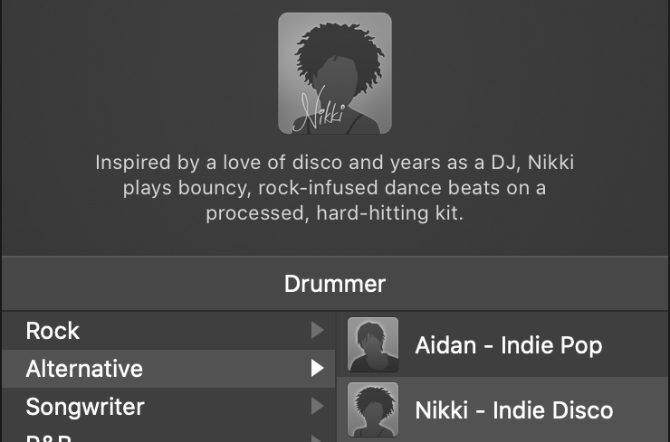
Setiap drummer menawarkan gaya bermain yang berbeda. Mungkin perlu beberapa saat untuk mengenal mereka masing-masing, jadi untuk saat ini, fokuslah pada sub-genre di samping namanya. Anda selalu dapat bereksperimen dengan pemain drum yang berbeda jauh di telepon.
Pilih Kit
Mengubah kit drum tidak mengubah apa yang dimainkan Drummer; hanya bagaimana suara drum yang sebenarnya. Setiap drum kit tersedia untuk setiap drummer virtual, meskipun masing-masing memiliki kit pilihan default.
Setelah memilih drummer virtual, tekan Ruang untuk mendengarkan mereka bermain. Kemudian pilih kit yang berbeda di Suara bagian dari Perpustakaan.
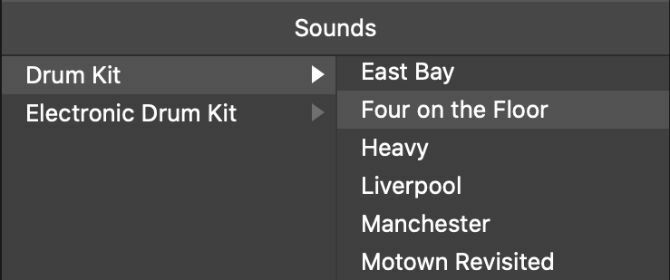
Jangan khawatir tentang pola drum yang mereka mainkan. Sebaliknya, dengarkan nada perangkat atau suara drum individu. Anda dapat mengubah kontrol di file Kontrol Cerdas jendela untuk mengedit suara lebih lanjut, tapi kita akan membahasnya nanti.
Pilih Preset Ketukan
Itu Kocok Preset mengacu pada pola drum sebenarnya yang dimainkan Drummer. Jika Anda mengganti perangkat drum, tekan E untuk membuka lagi Editor Drummer dan mencari daftar Preset Ketukan di tepi kiri jendela.

Setiap drummer virtual menawarkan pilihan Beat Preset yang berbeda untuk menyesuaikan dengan genre mereka. Klik masing-masing untuk menemukan pola drum yang Anda sukai untuk proyek Anda.
Jangan khawatir jika Preset Ketukan tidak sempurna; kami akan mengeditnya sebentar lagi.
Susun Track Drummer Anda
Jika Anda tidak ingin Drummer memainkan pola drum yang sama untuk keseluruhan proyek Anda, Anda perlu membuat wilayah Drummer terpisah di jendela Workspace. Anda dapat mengedit pengaturan untuk setiap wilayah sehingga Drummer memainkan pola yang berbeda untuk intro, bait, dan chorus dari lagu Anda.
Arahkan mouse Anda ke tepi kanan bidang Drummer untuk menampilkan file Menambahkan (+). Klik itu untuk membuat daerah duplikat segera setelah aslinya. Lalu seret dan lepas di tempat lain, sesuaikan panjangnya, atau putar agar sesuai dengan struktur lagu Anda.
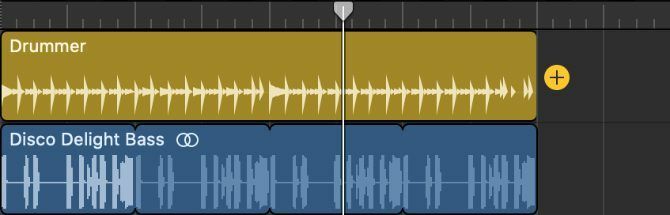
Wilayah duplikat dimulai dengan pengaturan yang sama seperti aslinya. Tetapi Anda dapat memilih Preset Ketukan baru dan mengedit pengaturan lain untuk mengubahnya. Sayangnya, Anda tidak dapat mengubah drummer atau drum kit tanpa memengaruhi semua wilayah lain di trek yang sama.
Kami juga menyarankan untuk menambahkan daerah pendek di mana pun Anda ingin memasukkan isian drum. Cara termudah untuk melakukannya adalah dengan memindahkan playhead ke tempat yang Anda inginkan, pilih bidang Drummer, lalu tekan Cmd + T untuk membaginya menjadi dua wilayah.
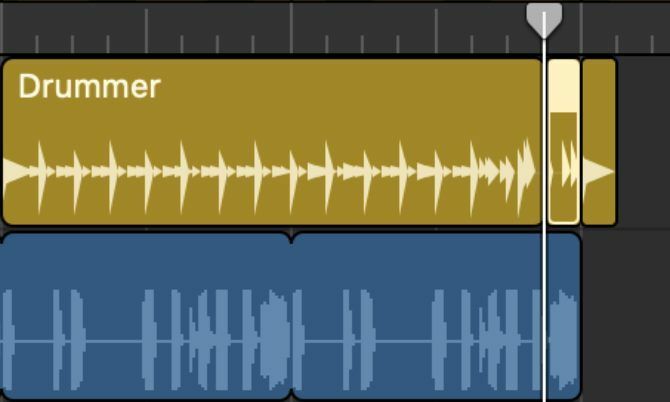
Cara Mengedit Pengaturan Drummer di GarageBand
Menggunakan Preset Ketukan adalah cara cepat untuk memulai dengan Drummer. Namun, Anda dapat lebih mengontrol apa yang dimainkan Drummer dengan menyesuaikan Pad X / Y, variasi pola, dan kenop gaya di jendela Editor.
Klik dua kali wilayah Drummer tertentu untuk membuka Editor. Kemudian sesuaikan pengaturan di bawah untuk mengedit wilayah itu, membuatnya berbeda dari apa yang dimainkan Drummer di tempat lain.
Sesuaikan Pad X / Y
X / Y Pad menawarkan cara cepat dan mudah untuk mengubah pola drum agar sesuai dengan proyek Anda. Seret dan lepas keping kuning ke berbagai area pad untuk sepenuhnya mengubah pola yang dimainkan Drummer.

Bergerak di sepanjang sumbu X mengubah pola drum dari Sederhana untuk Kompleks, sedangkan sumbu Y berubah dari Lembut untuk Keras.
Anda tidak perlu menyeret keping ke ujung terjauh dari bantalan. Gerakan kecil masih mengubah pola drum dalam jumlah yang mengejutkan.
Pilih Suara Perkusi dan Variasi Pola Anda
Di sebelah kanan pad X / Y, Anda akan melihat kit drum atau kisi instrumen perkusi, tergantung pada drummer yang Anda pilih. Anda mungkin melihat simbal, tom, shaker, bongo, atau instrumen lainnya.
Klik untuk menyorot suara perkusi jika Anda ingin memasukkannya ke dalam pola Anda. Atau, hapus sorotan jika Anda tidak ingin mendengar suara itu.
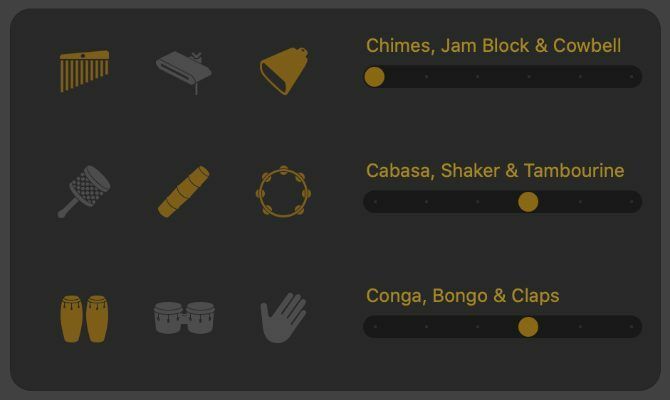
Penggeser di samping setiap suara perkusi memungkinkan Anda mengubah variasi polanya. Secara umum, menggerakkan penggeser ke kanan akan memberi tahu Drummer untuk lebih sering menggunakan suara itu dalam pola drum.
Namun, dua posisi terakhir untuk itu Kick & Snare suara memungkinkan Anda memilih antara pola drum paruh waktu dan dua kali.
Jika drummer Anda menggunakan kuas, Anda juga dapat menggunakan kotak centang di bawah penggeser ini untuk mengubah gaya kuas.
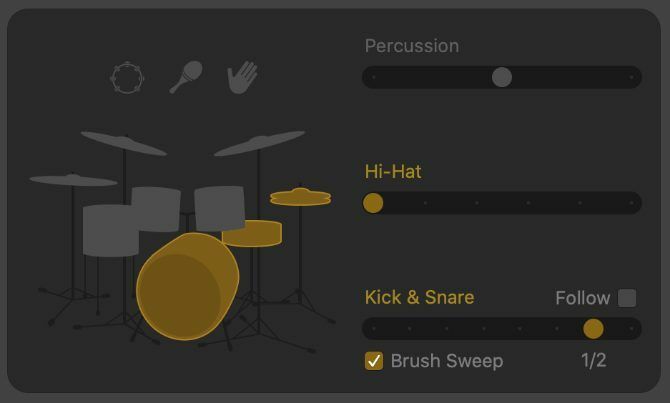
Tambahkan Fills and Swing
Sisi kanan Editor Drummer menampilkan dua kenop. Keduanya memungkinkan Anda mengubah gaya bermain untuk wilayah pilihan Anda.
Tingkatkan Mengisi level untuk membuat Drummer bermain lebih lama dan isian yang lebih kompleks di seluruh pola drum. Isi adalah hiasan yang rumit, atau gulungan drum, yang menambah variasi pada lagu. Biasanya datang di ujung suatu daerah.
Tingkatkan Ayunan level untuk menambahkan ayunan seperti jazz ke ritme pola drum. Ini berfungsi paling baik jika instrumen lain dalam proyek Anda juga bermain dalam waktu ayunan. Menggunakan 8 dan 16 tombol untuk memilih seberapa cepat Anda menginginkan ayunan.

Tutup gembok di samping salah satu kenop ini untuk mengunci level tersebut. Dengan begitu, Anda dapat mengubah Preset Ketukan, pengaturan pola, atau bahkan drummer virtual tanpa kehilangan level Fills atau Swing Anda.
Cara Mencampur Drummer di GarageBand
Setelah membuat serangkaian pola drum untuk digunakan dalam proyek Anda, Anda masih perlu mencampur trek Drummer untuk mendapatkan suara terbaik darinya. Cara termudah untuk melakukannya adalah dengan menggunakan Kontrol Cerdas jendela.
Pilih trek drummer Anda dan tekan B untuk membuka Kontrol Cerdas. Gunakan kenop yang muncul untuk menyesuaikan volume setiap drum di perangkat drum Anda.

Anda bahkan dapat menggunakan lampu di samping setiap kenop untuk mematikan drum tertentu sepenuhnya.
Itu Kompresi knob memungkinkan Anda untuk "menekan" suara drum Anda, membuatnya terasa lebih keras. Dan Anda dapat menggunakan Nada dan Kamar level untuk mengubah timbre keseluruhan perangkat Anda.
Kit drum yang berbeda menawarkan Kontrol Cerdas yang berbeda. Tapi Anda bisa mendapatkan lebih banyak kendali atas suara Anda dengan mengonversi wilayah Drummer ke trek MIDI.
Ubah Wilayah Drummer ke Trek MIDI
Jika Anda merekam kit drum asli, Anda biasanya akan membuat trek audio terpisah untuk setiap drum. Ini menawarkan lebih banyak kontrol atas suara, karena Anda dapat mencampur setiap drum secara terpisah.
Untuk mencapai hasil yang sama dengan Drummer di GarageBand, Anda perlu mengonversi wilayah Drummer Anda ke MIDI. Buat trek instrumen perangkat lunak dengan pergi ke Lacak> Lintasan Baru di bilah menu. Kemudian ubah instrumen agar sesuai dengan kit drum yang Anda pilih sebelumnya.
Sekarang klik dan seret untuk memilih semua wilayah Drummer Anda sekaligus. tekan Cmd + C untuk menyalinnya, kemudian sorot trek instrumen perangkat lunak baru Anda dan tekan Cmd + V untuk menempelkan bidang Drummer Anda sebagai MIDI.
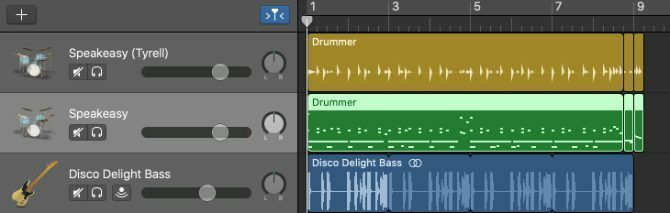
Buka Editor MIDI untuk mengedit pengaturan waktu, kecepatan, kuantisasi, dan parameter lain untuk pola drum Anda.
Atau, pilih setiap ketukan dari drum tertentu, yang dapat Anda lakukan dengan mengklik not yang relevan pada keyboard sidebar MIDI. Kemudian tempelkan ke track instrumen perangkat lunak terpisah untuk memisahkan wilayah Drummer Anda lagi. Ulangi proses ini untuk membuat track individual untuk setiap drum di wilayah Drummer Anda.
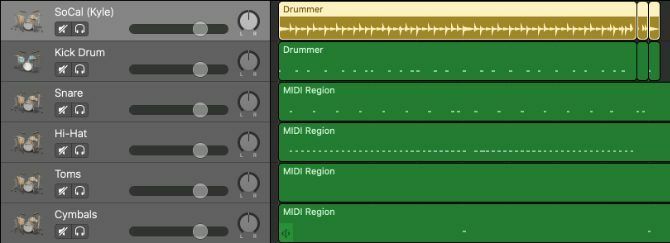
Sekarang Anda dapat menambahkan plugin, mengubah EQ, atau menyesuaikan level dan pan untuk setiap drum untuk membuat campuran yang sempurna.
Pelajari Semua Yang Perlu Diketahui Tentang GarageBand
Mempelajari cara menggunakan fitur Drummer sangat penting jika Anda ingin memanfaatkan GarageBand secara maksimal. Tetapi Drummer bukan satu-satunya fitur yang berguna dalam perangkat lunak produksi musik ini.
Lihat panduan kami di cara menggunakan GarageBand Cara Menggunakan GarageBand: Panduan Langkah Demi LangkahGarageBand adalah perangkat lunak perekaman dan pengeditan audio yang andal untuk Mac, tetapi sulit untuk memulainya. Tutorial ini akan menunjukkan cara menggunakan GarageBand. Baca lebih banyak untuk mempelajari semua yang perlu diketahui tentang loop, instrumen perangkat lunak, editor skor, dan banyak lagi.
Pengungkapan Afiliasi: Dengan membeli produk yang kami rekomendasikan, Anda membantu menjaga situs tetap hidup. Baca lebih lajut.
Dan menulis tutorial dan panduan pemecahan masalah untuk membantu orang memaksimalkan teknologi mereka. Sebelum menjadi penulis, ia memperoleh gelar BSc dalam Teknologi Suara, mengawasi perbaikan di Apple Store, dan bahkan mengajar bahasa Inggris di sekolah dasar di China.
